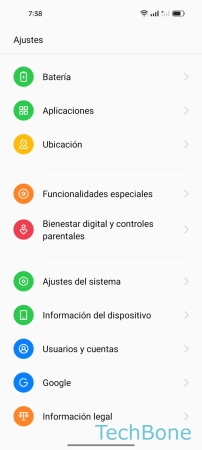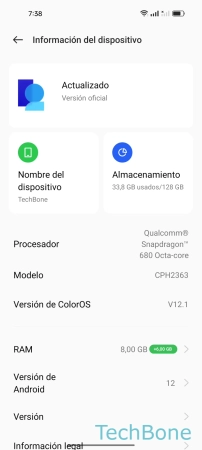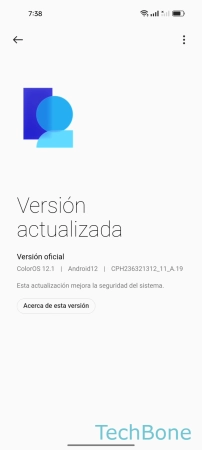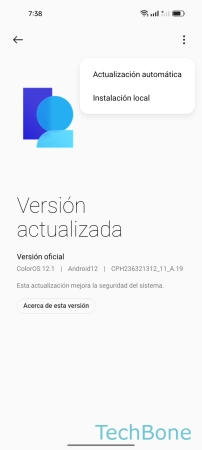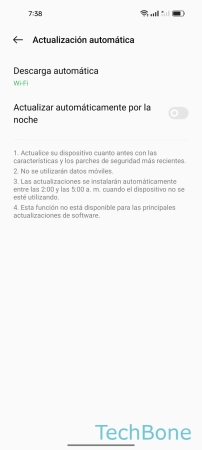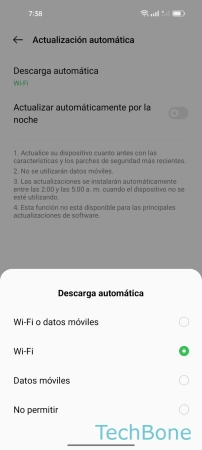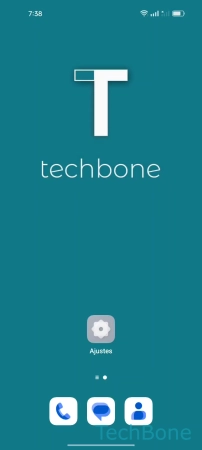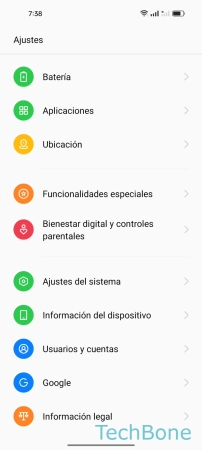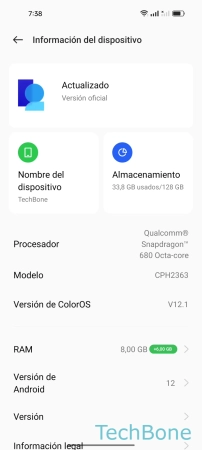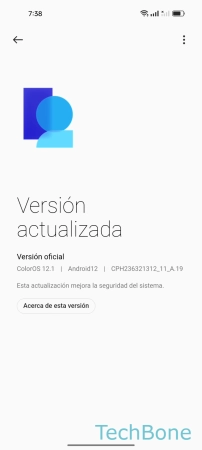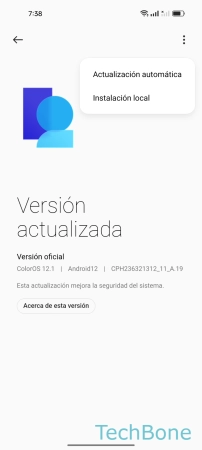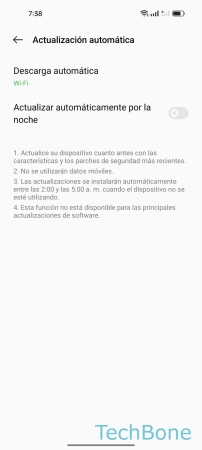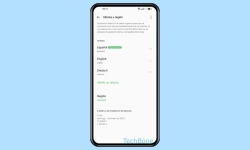Oppo - Gestionar las Actualizaciones de Software
Los ajustes del sistema ofrecen varias opciones para actualizar el móvil a la última versión.
Escrito por Denny Krull · Última actualización el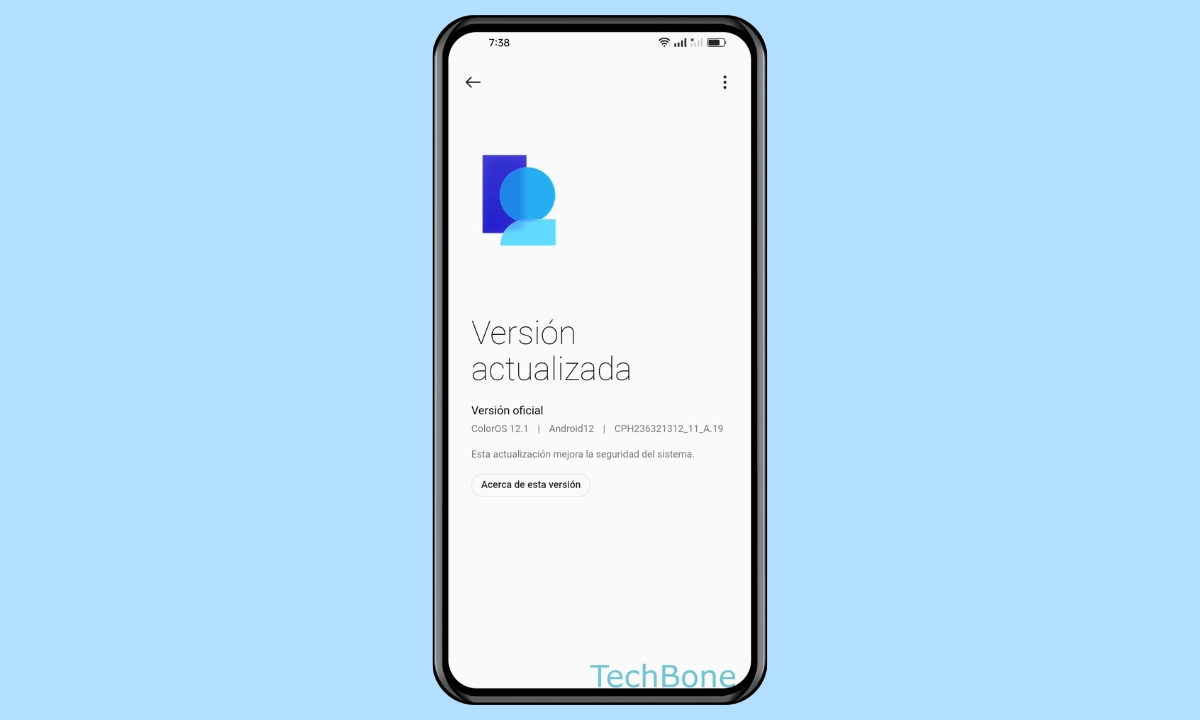
Las nuevas actualizaciones solucionan problemas de software, cierran riesgos de seguridad en el sistema y, si está disponible, traen nuevas funciones para el dispositivo Oppo. A continuación mostramos cómo buscar actualizaciones de software y configurar la descarga o instalación automática de actualizaciones.
Si hay nuevas actualizaciones disponibles para la descarga, el usuario del móvil Oppo recibe una notificación de forma automática. En caso de que se haya pasado por alto o se haya ignorado inicialmente la notificación, por ejemplo porque no había ninguna red Wi-Fi dentro del alcance, siempre se puede comprobar manualmente si hay actualizaciones del sistema disponibles.
Para poder instalar más rápido las nuevas actualizaciones, el sistema ofrece la descarga automática de actualizaciones, siempre que el móvil esté conectado a Internet. Para esto, se puede especificar si la descarga automática de actualizaciones debe realizarse sólo a través de Wi-Fi (estándar) o también a través de datos móviles. Las actualizaciones descargadas también se pueden instalar automáticamente si la batería está suficientemente cargada y no se usa el móvil entre las 02:00 y las 05:00.
Comprobar Actualizaciones
El móvil Oppo comprueba regularmente las actualizaciones de firmware de forma automática y notifica si hay una actualización disponible. También es posible realizar una búsqueda manual de nuevas actualizaciones del sistema ColorOS. Para ello, sólo hay que navegar a la información del dispositivo y presionar en la versión oficial/actual.
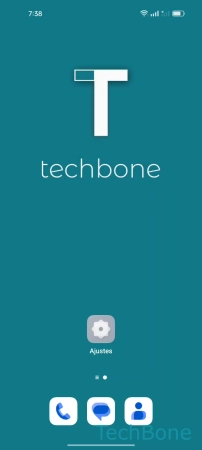
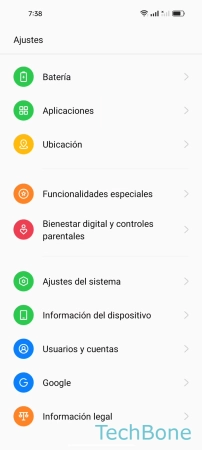
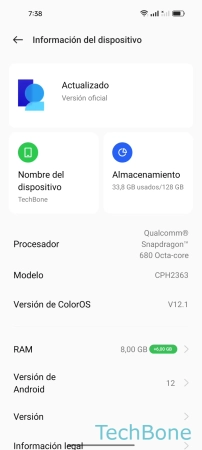
- Abre los Ajustes
- Presiona Información del dispositivo
- Presiona Versión oficial
Descarga Automática
El usuario puede especificar si las actualizaciones de software del móvil Oppo deben descargarse automáticamente y si sólo debe usarse la conexión a una red Wi-Fi o también los datos móviles.
Nota: Las actualizaciones pueden ser descargadas independientemente de la instalación automática.
Instalar Automáticamente
Si se desea, las actualizaciones de software pueden instalarse automáticamente por la noche. Sin embargo, para ello es necesario que el móvil Oppo no esté en uso. La instalación automática tiene lugar entre las 2 y las 5 de la madrugada.
Nota: Las actualizaciones sólo se descargan si hay conexión Wi-Fi. Además, la función no está disponible para actualizaciones más grandes, como a una nueva versión de Android.
Preguntas más frecuentes (FAQ)
¿Cómo comprobar si hay actualizaciones?
En la información del dispositivo (Acerca del dispositivo), el usuario del móvil Oppo puede comprobar manualmente si hay actualizaciones presionando en el botón superior de la versión actual.
¿Cómo programar actualizaciones?
En el móvil Oppo, no se puede programar la instalación de actualizaciones del sistema. Sólo se puede establecer la instalación automática de actualizaciones por la noche.
¿Cómo descargar actualizaciones con los datos móviles?
De forma predeterminada, la descarga automática de actualizaciones sólo puede realizarse por Wi-Fi, pero el usuario puede permitir el uso de los datos móviles para actualizaciones de software en los ajustes de la actualización automática.